Автор:
John Pratt
Жаратылган Күнү:
14 Февраль 2021
Жаңыртуу Күнү:
1 Июль 2024

Мазмун
- Басуу
- 2 ичинен 1-ыкма: Word 2013 жана андан кийинки
- 2нин 2-ыкмасы: Word 2007 жана 2010
- Сунуштар
- Эскертүүлөр
Мектепке, бизнес презентацияга штрих-диаграмма керекпи же салкын көрүнгөндүктөнбү, бул wikiHow сизге MS Word 2007, 2010 же 2013 жана андан кийинки версияларда кантип түзүүнү көрсөтөт.
Басуу
2 ичинен 1-ыкма: Word 2013 жана андан кийинки
 Microsoft Word ачуу. Аны ачуу үчүн, бар болгон Word документин эки жолу чыкылдатыңыз.
Microsoft Word ачуу. Аны ачуу үчүн, бар болгон Word документин эки жолу чыкылдатыңыз.  "Бош документ" параметрин чыкылдатыңыз. Эгер бар документти ачып жатсаңыз, бул кадамды өткөрүп жиберип коюңуз.
"Бош документ" параметрин чыкылдатыңыз. Эгер бар документти ачып жатсаңыз, бул кадамды өткөрүп жиберип коюңуз.  чыкылдатуу Кыстаруу. Бул Word интерфейсинин жогорку сол бурчундагы кошумча баракча.
чыкылдатуу Кыстаруу. Бул Word интерфейсинин жогорку сол бурчундагы кошумча баракча.  чыкылдатуу Диаграмма.
чыкылдатуу Диаграмма.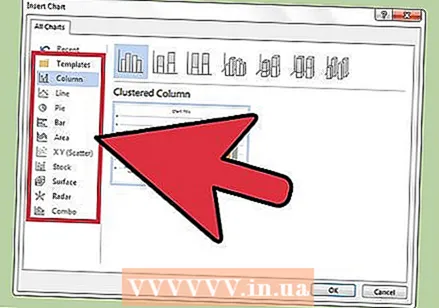 Диаграмма шаблонун чыкылдатыңыз. Бул баскычты графиктер менюсунун сол жагында таба аласыз.
Диаграмма шаблонун чыкылдатыңыз. Бул баскычты графиктер менюсунун сол жагында таба аласыз. - Көрсөтүүнү каалаган маалыматка жараша, сиз тандаган формат ар кандай болот.
 Диаграмма стилин чыкылдатыңыз. Стиль параметрлери сиз тандаган диаграмма шаблонунун үстүндө көрүнөт.
Диаграмма стилин чыкылдатыңыз. Стиль параметрлери сиз тандаган диаграмма шаблонунун үстүндө көрүнөт.  чыкылдатуу Макул. Диаграмма сүрөтүнүн астында Microsoft Excel терезеси пайда болот.
чыкылдатуу Макул. Диаграмма сүрөтүнүн астында Microsoft Excel терезеси пайда болот.  Диаграммага маалыматтарды кошуңуз. Бул үчүн:
Диаграммага маалыматтарды кошуңуз. Бул үчүн: - Excel уячасын чыкылдатыңыз.
- Маалымат түйүнүн киргизиңиз.
- Пресс . Кирүү.
 Чыкылдатуу X Excel бөлүмүндө. Бул Excel терезесин жабат - сиздин маалыматтар диаграммада сакталат.
Чыкылдатуу X Excel бөлүмүндө. Бул Excel терезесин жабат - сиздин маалыматтар диаграммада сакталат.
2нин 2-ыкмасы: Word 2007 жана 2010
 Microsoft Word 2007 программасын ачуу. Аны ачуу үчүн, бар болгон Word документин эки жолу чыкылдата аласыз.
Microsoft Word 2007 программасын ачуу. Аны ачуу үчүн, бар болгон Word документин эки жолу чыкылдата аласыз.  чыкылдатуу Кыстаруу. Бул Word интерфейсинин жогорку сол бурчундагы кошумча баракча.
чыкылдатуу Кыстаруу. Бул Word интерфейсинин жогорку сол бурчундагы кошумча баракча.  чыкылдатуу Диаграмма.
чыкылдатуу Диаграмма. Диаграмма шаблонун чыкылдатыңыз. Муну графиктер менюсунун сол жагында таба аласыз.
Диаграмма шаблонун чыкылдатыңыз. Муну графиктер менюсунун сол жагында таба аласыз. - Айрым маалыматтардын түрлөрү башкаларга караганда конкреттүү стилде иштейт.
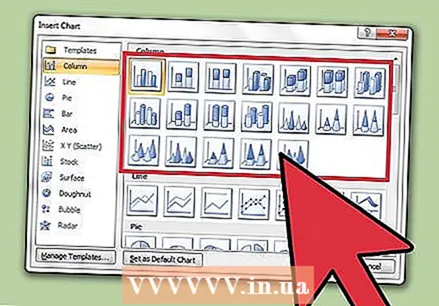 Диаграмма стилин чыкылдатыңыз. Стиль параметрлери сиз тандаган диаграмма шаблонунун үстүндө көрүнөт.
Диаграмма стилин чыкылдатыңыз. Стиль параметрлери сиз тандаган диаграмма шаблонунун үстүндө көрүнөт.  чыкылдатуу Макул. Microsoft Excel 2007 маалыматтары бар терезе пайда болот.
чыкылдатуу Макул. Microsoft Excel 2007 маалыматтары бар терезе пайда болот. 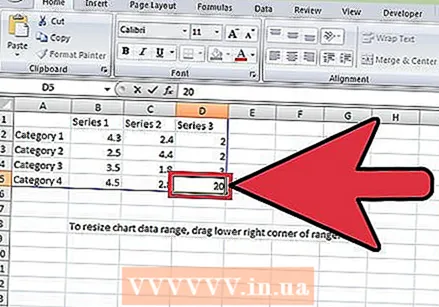 Диаграммага маалыматтарды кошуңуз. Бул үчүн:
Диаграммага маалыматтарды кошуңуз. Бул үчүн: - Excel уячасын чыкылдатыңыз.
- Маалымат түйүнүн киргизиңиз.
- Пресс . Кирүү.
 Бүткөндөн кийин Excelди жабыңыз. Киргизилген маалыматтарды чагылдыруу үчүн график дароо өзгөрөт.
Бүткөндөн кийин Excelди жабыңыз. Киргизилген маалыматтарды чагылдыруу үчүн график дароо өзгөрөт.
Сунуштар
- Демейки шартта, штрих-графиктин бөлүмдөрү "Категория X" деп жазылат (мында "X" - бул бөлүмгө байланыштуу сан). Бул бөлүмдөрдүн аталышын бөлүктүн уячасын чыкылдатып, жаңы ат киргизип, аларды жакшыраак сүрөттөгөн нерсеге алмаштыра аласыз.
- Ошондой эле, чыкылдатуу менен диаграммага аталыш кошо аласыз Калып анан чыкылдатыңыз Диаграмманын аталышы Word 2007/2010 программасында (же кийинки Word котормолорунда диаграмманын жогору жагындагы "Диаграмма аталышын" чыкылдатуу менен).
- Айрым тилкелүү диаграмма шаблондору маалыматтардын айрым түрлөрү менен башкаларга караганда жакшы иштеши мүмкүн.
- Документиңизди сактоону унутуп калсаңыз, Word программасын кайрадан ачыңыз жана документтин акыркы кэштелген версиясы пайда болот.
Эскертүүлөр
- Жумушуңузду сактаңыз (кармаңыз Ctrl - же And Буйрук - жана таптаңыз S.) Word'тен чыкканга чейин.



